Слайд 2Порядок создания слайдов
Выбор разметки слайда
Выбор шаблонов оформления слайда
Настройка анимации
Для создания следующего слайда:
Вставка/Создать

слайд или кнопка Создать слайд на панели форматирования
Слайд 3Окно программы
Создание слайда
Создание слайда

Слайд 4Выбор разметки слайда
Разметка слайда
Выбор

Слайд 5Шаблоны оформления
Выбрать шаблоны оформления
Выбрать режим

Слайд 6Эффекты анимации
1-й вариант
2-й вариант

Слайд 8Изменение фона слайда
Выбранный шаблон оформления изменить нельзя, а фон слайда можно с

помощью команды Формат/Фон
Слайд 9Продолжение
Щелкнуть ЛК по кнопке окна и выбрать команду Способы заливки
КНОПКА ОКНА

Слайд 10Продолжение
В открывшемся окне выбрать фон из одного цвета, двух цветов или заготовку.
Выбрать
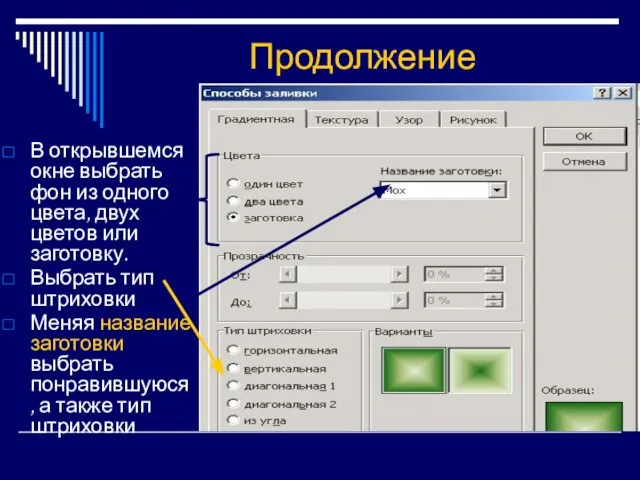
тип штриховки
Меняя название заготовки выбрать понравившуюся, а также тип штриховки
Слайд 11Создание гиперссылки
Гиперссылка позволяет переходить от одного слайда к другому в произвольном

порядке. В режиме показа слайдов, при подведении указателя мыши к выделенному тексту или кнопке, появляется рука. Щелкнув по гиперссылке можно перейти на нужный слайд.
Слайд 12Гиперссылка
В качестве гиперссылки могут быть использованы заголовки слайдов или управляющие кнопки в

меню Показ слайдов.
Если используется заголовок слайда, то он выделяется. Если управляющие кнопки, то выбрать тип кнопки и растянуть на слайде.
Затем: Вставка Гиперссылка
Слайд 13Продолжение
В окне Добавление гиперссылки определить связь между слайдами внутри презентации. Для этого

выбирается режим (кнопка) Связать с местом в документе. В окне появляются созданные слайды. Щелчком мыши определить слайд, на который следует перейти.








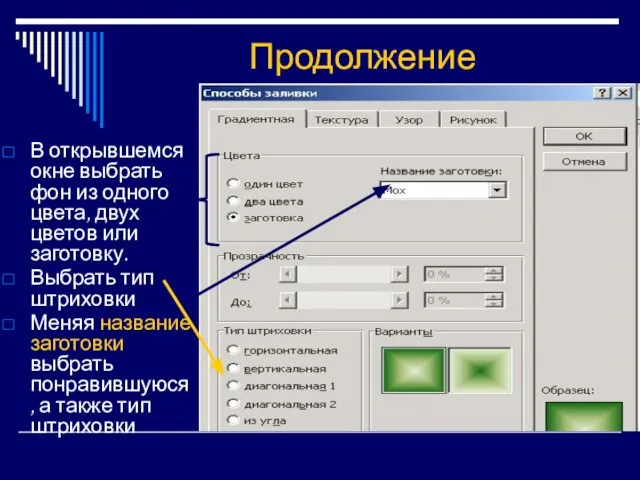



 Виды и классификация информационных технологий
Виды и классификация информационных технологий Задачи и направления развития информационного общества в Удмуртской Республике
Задачи и направления развития информационного общества в Удмуртской Республике Современная структура глобальной сети интернет
Современная структура глобальной сети интернет Умный дом. Как настроить Алису в iot manager
Умный дом. Как настроить Алису в iot manager Локальные и глобальные компьютерные сети
Локальные и глобальные компьютерные сети Растровая и векторная графика
Растровая и векторная графика Аккаунт экскурсовода-гида
Аккаунт экскурсовода-гида Особенности проектов по разработке программного обеспечения
Особенности проектов по разработке программного обеспечения Основы моделирования схем в программе Electronics Workbench 512
Основы моделирования схем в программе Electronics Workbench 512 Работы с закладными кабелями на сети ШПД
Работы с закладными кабелями на сети ШПД Неаккуратный кот
Неаккуратный кот Онлайн-школа Sattarovfamily
Онлайн-школа Sattarovfamily Десятичная система счисления
Десятичная система счисления Безопасность в сети Интернет
Безопасность в сети Интернет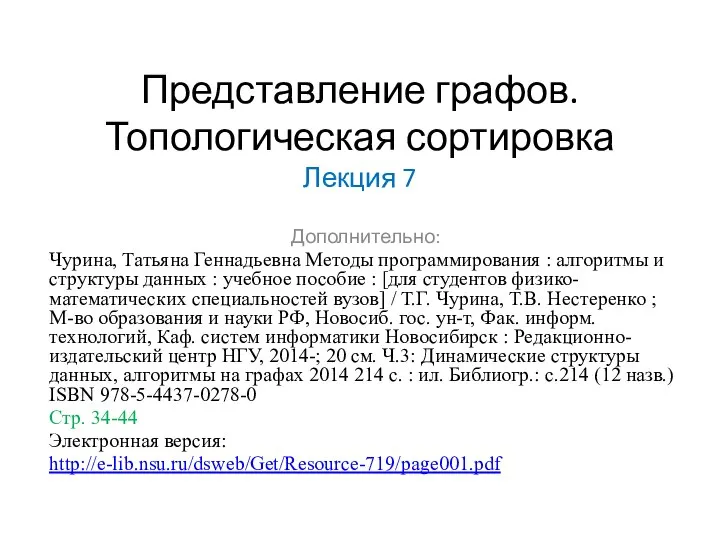 Представление графов. Топологическая сортировка
Представление графов. Топологическая сортировка Файлы и файловые структуры
Файлы и файловые структуры Системы счисления (нули и единицы)
Системы счисления (нули и единицы) Zakipki.Hack. Библиотека программиста
Zakipki.Hack. Библиотека программиста Разработка модуля приложения отслеживания ошибок при тестировании программного обеспечения ООО “Платформа качества”
Разработка модуля приложения отслеживания ошибок при тестировании программного обеспечения ООО “Платформа качества” Интернет-портал по перераспределению избыточной электрической мощности у юридических лиц
Интернет-портал по перераспределению избыточной электрической мощности у юридических лиц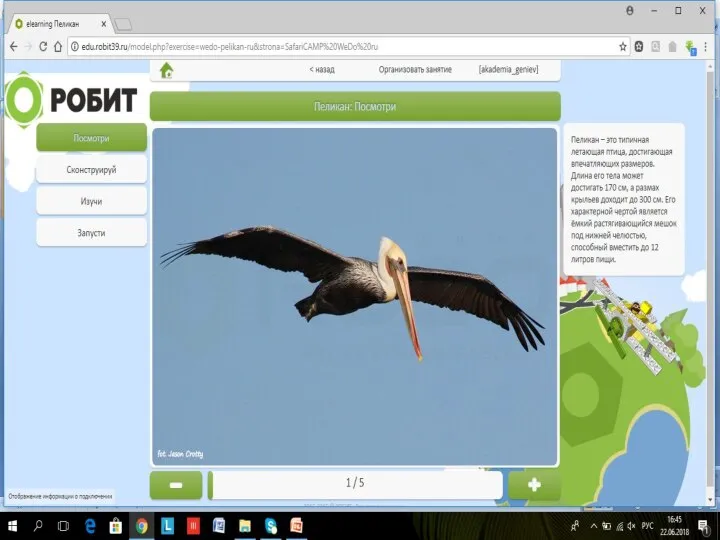 Пеликан: Сконструируй
Пеликан: Сконструируй 1666818695067__fmaj9a (1)
1666818695067__fmaj9a (1)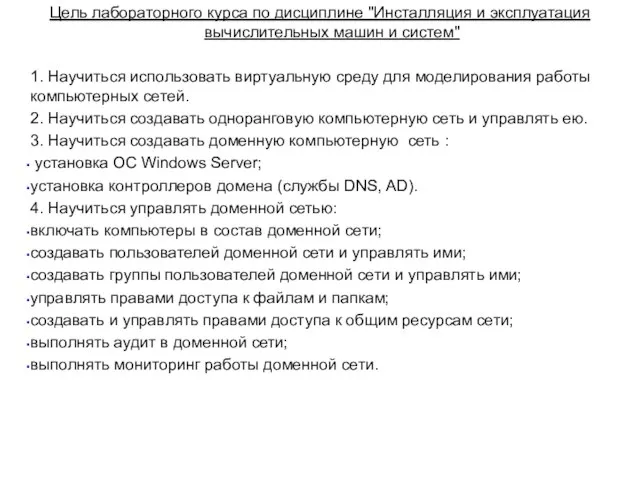 Инсталляция и эксплуатация вычислительных машин и систем
Инсталляция и эксплуатация вычислительных машин и систем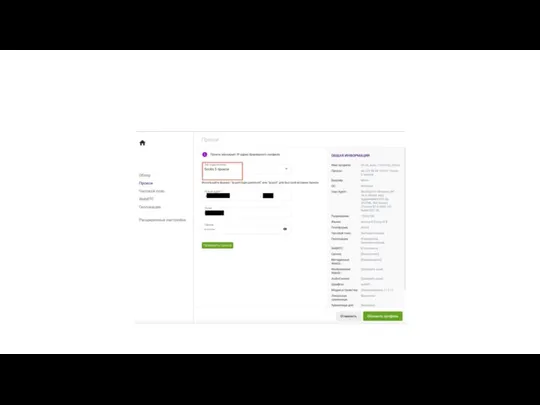 Настройка INDIGO
Настройка INDIGO Лекция 2 2020
Лекция 2 2020 Электронный документооборот
Электронный документооборот Модуль обнаружения вредоносного ПО в сетевом трафике
Модуль обнаружения вредоносного ПО в сетевом трафике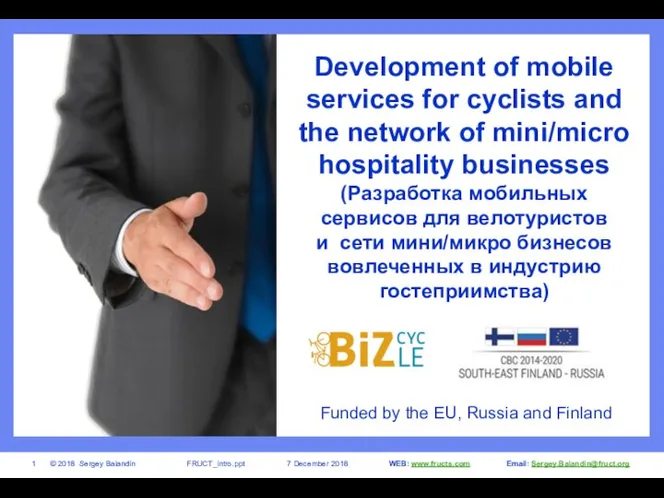 Разработка мобильных сервисов для велотуристов и сети мини/микро бизнесов
Разработка мобильных сервисов для велотуристов и сети мини/микро бизнесов